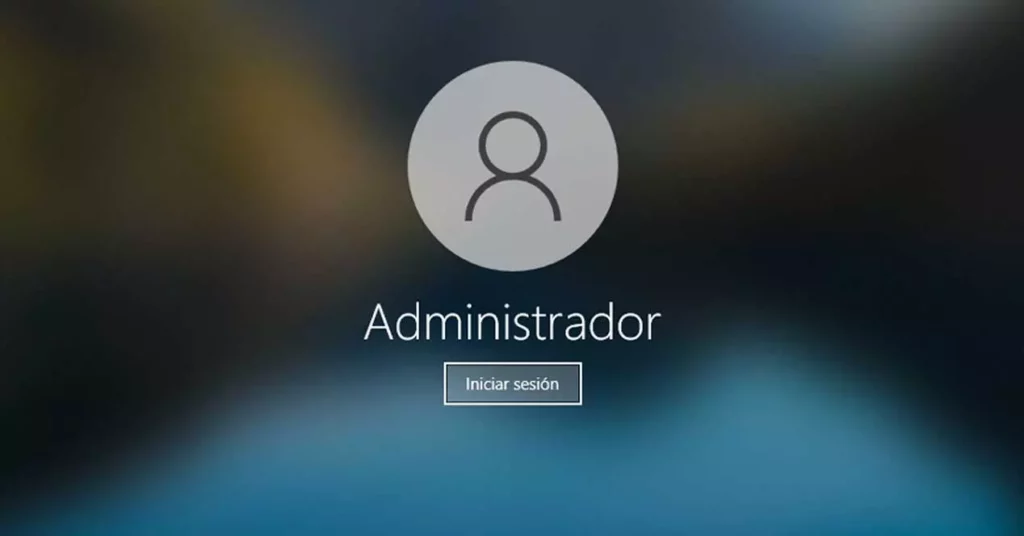
Ngamanye amaxesha kufuneka senze iakhawunti yomsebenzisi yeWindows eyahlukileyo kweyethu apho sinokunika iimvume zomlawuli. Oku ngokuqhelekileyo kwenziwa ukwenzela ukhuseleko olukhulu kunye nokhuseleko. Kule posi siza kubona ukuba ungenza njani tshintsha umlawuli kwiifestile 10 kwaye ke ube neeakhawunti ezimbini: enye yeyokusetyenziswa rhoqo kwaye enye indawo yokugcina iimvume.
Kufuneka siqaqambise ukubaluleka kweemvume zomlawuli xa kufikwa yenza iintshukumo ezithile eziphambili kwisixokelelwano, ukusuka ekuhlohleni iinkqubo ukuya ekutshintsheni uqwalaselo lwenkqubo ngokwayo. Kwezi kunye nezinye iimeko ezininzi, akwanelanga ukuba ngumsebenzisi oqhelekileyo ngaphandle kweemvume zolawulo.
Ngokuqinisekileyo sonke sisebenzise ukhetho lwe "Phumeza njengomlawuli", laa bhokisi ibonakala kwiscreen sekhompyutha enekhaka elaziwayo eliluhlaza negolide. Oku kuthetha ukuba sisebenzisa i-akhawunti yomsebenzisi, enganelanga ukwenza utshintsho oluthile kwiinkqubo ezithile kunye neefayile. Kukho isizathu esinyanzelisayo sokusebenzisa esi sihluzo: ulungiso olungachanekanga lunokuba neziphumo ezimandundu kwinkqubo yokusebenza.

Yiyo loo nto i-akhawunti yomlawuli we-Windows ikhona, efihliweyo kwaye ikhutshaziwe ngokungagqibekanga kwi-Windows 10. Ngale ndlela, abasebenzisi abangagunyaziswanga okanye inkqubo ye-malware enokuthi ifakwe kwikhompyutheni yethu ithintelwe ukwenza utshintsho kwinkqubo. Umba wokhuseleko olusisiseko.
Yiyo loo nto ingeyombono imbi ukulawula iiakhawunti ezimbini ngokusetyenziswa okwahlukileyo. I-akhawunti esidla ngokuyisebenzisa kunye ne-akhawunti yesibini esifaka kuyo amaphepha-mvume nesiya kubhenela kuyo kuphela xa siza kuyidinga ngokwenene. Makhe sibone indlela esinokuzicwangcisa ngayo:
Yenza iakhawunti yesibini yomsebenzisi
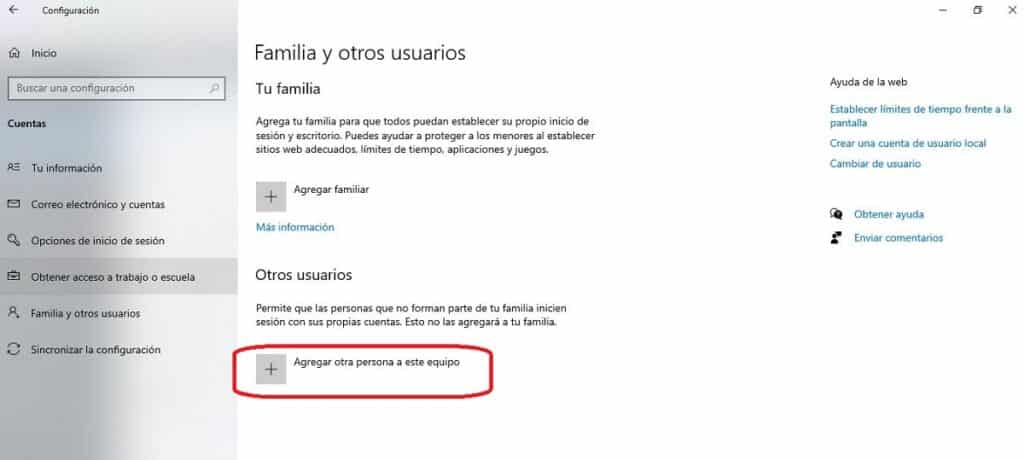
Njengoko kunengqiqo, into yokuqala yokwenza ukutshintsha umlawuli Windows 10 kukudala iakhawunti entsha yomsebenzisi, apho siya kudlulisela ulawulo lwezi mvume. Nantsi indlela esinokuyenza ngayo:
- Okokuqala, ngaphakathi kwimenyu yokuqalisa Masiye kwi iwindow yoqwalaselo ukunqakraza kwi icon yegiya (icogwheel).
- Emva koko sicofa kwi "Iiakhawunti".
- Kwifestile entsha evulayo, cofa kwisithuba "Usapho kunye nabasebenzisi".
- Apho sisebenzisa ukhetho "Yongeza omnye umntu kweli qela."
Ukusuka apha, kufuneka ulandele amanyathelo aqhelekileyo esele siwachazile kwesi sithuba: Uyenza njani iakhawunti yeMicrosoft. Emva kokuba i-akhawunti yenziwe, siqhubela phambili kwisigaba sesibini.
Iindlela zokutshintsha umlawuli ngaphakathi Windows 10
Ukwenza utshintsho lomlawuli, olungumxholo wolu ngeniso, sinezinto ezininzi ezinokwenzeka: ukusuka kwiqela lolawulo okanye ukusebenzisa umyalelo we-netplwiz. Sichaza iindlela zombini:
Ukusuka kwiphaneli yokulawula
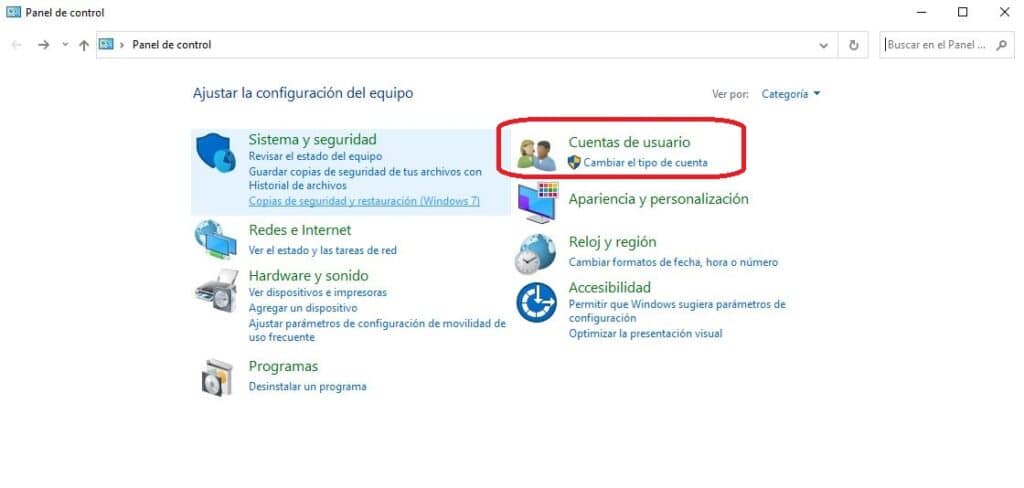
- Okokuqala, siya kuQalisa kwaye apho sibhala "Iphaneli yokulawula", ukhetho apho sicofa khona.
- Kwisikrini esilandelayo esivulayo, siya Msgstr "Iakhawunti yomsebenzisi".
- Emva koko sikhetha Msgstr "Guqula uhlobo lwe - akhawunti".
- Ifestile elandelayo isibonisa zonke ii-akhawunti ezikhoyo kwisixokelelwano. Kuya kubakho enye esiyenzileyo kwicandelo langaphambili, apho sifuna ukunika iimvume zomlawuli. Sikhetha i-akhawunti kwaye, kwiinketho eziboniswayo, sikhetha "Guqula uhlobo lweakhawunti".
- Emva koko sijonga ibhokisi ehambelana nayo "Umlawuli", ukunika ezi mvume kuyo.
- Ekugqibeleni, siya kucofa kwakhona kwinketho "Guqula uhlobo lweakhawunti" ukuze utshintsho lugcinwe.
Ukusebenzisa umyalelo we-netplwiz
Enye indlela yokwenza le nkqubo yokutshintsha umlawuli kwiWindows 10 kukusebenzisa i umyalelo wenetplwiz, esivumela ukuba sifikelele kwiinketho eziphezulu zeakhawunti yomsebenzisi wenkqubo. La ngamanyathelo ekufuneka siwalandele:
- Ukuqala kufuneka sibhenele kwidibaniso engundoqo Windows + R kwaye ngaloo ndlela uvule isixhobo se-Run.
- Kwibhokisi evela ezantsi ngasekhohlo kwesikrini, Sichwetheza i-netplwiz kwaye ucinezele u-Enter.
- Emva koko, sikhetha iakhawunti esifuna ukuyitshintsha.
- Kwiinketho eziboniswayo, sikhetha ithebhu "Iipropati".
- Emva koko siya kwithebhu "ubulungu beqela", apho siya kukwazi ukunika ngokuthe ngqo iimvume zomlawuli womsebenzisi.
Ekugqibeleni, ingcebiso yokugqibela: ngamanye amaxesha, ngexesha lenkqubo yokutshintsha umlawuli kwi-Windows 10, ukusilela okuncinci kunokuba nemiphumo emibi. Ukunqanda ilahleko yeefayile okanye uhlengahlengiso olungajikiyo, rhoqo Kuyacetyiswa ukuba wenze i-backup eyona datha ibalulekileyo kwinkqubo yethu.
Indlela elungileyo yokugada umqolo wakho kuku sebenzisa i-antivirus kunye nenkqubo yokukhusela esiqinisekisa ukugcinwa okukhuselekileyo nokuzenzekelayo kwedatha yethu, nokuba sisiphi isixhobo esisisebenzisayo. Jonga kwi eyona antivirus yasimahla yeeWindows 10.